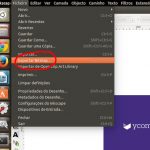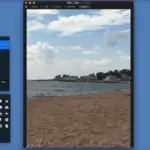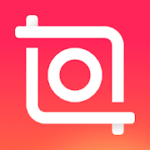Tabla de contenidos
Hay un montón de programas diferentes que son capaces no sólo de abrir archivos PSD, sino también de alterarlos y moverlos de un lado a otro entre el Photoshop y una alternativa. Sin embargo, Adobe Photoshop siempre será la mejor de las herramientas, cuando estás sufriendo por dinero, nunca es una mala idea tener una alternativa que sea gratis, o realmente barata, esperando en las alas cuando la necesites.
Abajo hay un puñado de grandes alternativas a Photoshop que pueden abrir archivos PSD, la mayoría de los cuales son de uso libre. Cualquiera de ellas son grandes alternativas, pero algunas claramente tienen más características que otras. También encontrarás guías paso a paso sobre cómo abrir dichos archivos PSD mientras los usas.
¿Qué es un archivo PSD?
En esencia, un archivo PSD es la extensión con la que se guardan todos y cada uno de los archivos guardados dentro de Adobe Photoshop. Aunque desarrollados por Adobe, hay un montón de programas diferentes que también pueden trabajar con archivos PSD, y no sólo con Adobe Photoshop, muchos de ellos son de uso libre.
Lo que hace a los archivos PSD tan especiales es que no son una sola imagen, lo cual puede ser, sino que es la forma en que se manejan. Si estás familiarizado con la forma de trabajar del Photoshop, aquí tienes un curso intensivo: la característica principal del Photoshop es la capacidad de añadir capas encima de las capas, creando elaboradas imágenes con una tonelada de partes móviles.
Normalmente cuando uno dibuja un cuadro en, digamos, Microsoft Paint, sólo usas una sola capa. Es todo lo que tienes para trabajar. Imagina tener varias instancias de Microsoft Paint que se congelen en una foto. Por ejemplo, un personaje que estás dibujando podría tener la cabeza del personaje en una capa, mientras que el cuerpo se dibuja en una capa separada. Al eliminar una capa, sólo eliminas el contenido de esa capa, en lugar de toda la foto.
Dicho esto, los archivos PSD guardan esa capa. Si guardaras un proyecto que estabas haciendo y lo abrieras más tarde, todas las capas seguirían ahí. Un archivo PSD está destinado a contener todo el trabajo que se estaba haciendo. Y, considerando el alto precio, mucha gente encuentra programas alternativos que también pueden leer archivos PSD y jugar bien con ellos, por eso estás aquí.
Abrir archivos PSD con GIMP
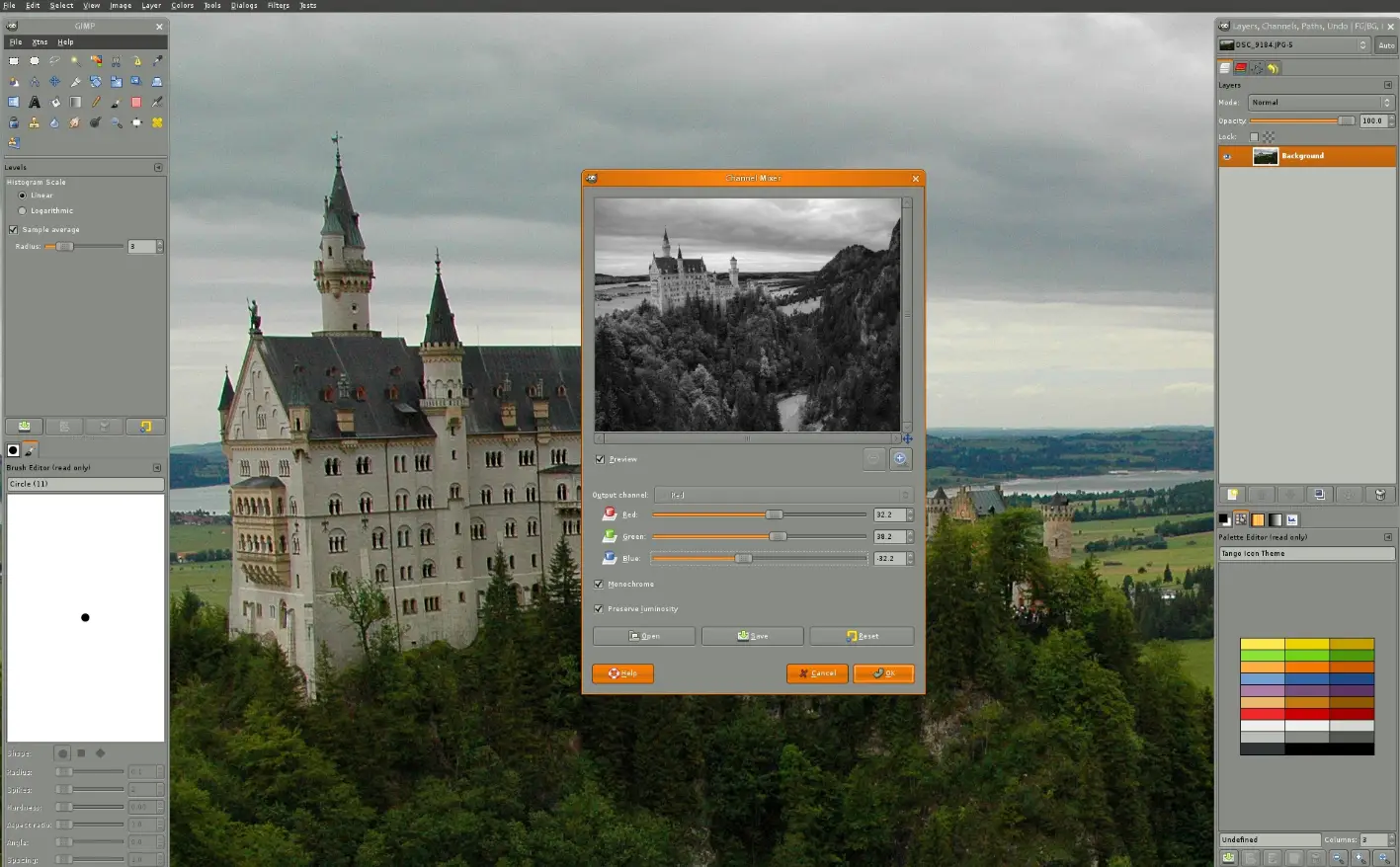
GIMP es una increíble alternativa al Photoshop y, más importante, puede proporcionarle la opción de abrir archivos PSD. Incluso mejor, puede cambiar de un lado a otro, si así lo desea. Y es gratis.
1. Descargue e instale el GIMP en su computadora.
2. Encuentra y lanza el programa, GIMP . Con su reciente instalación, debería encontrarlo en su escritorio o en el explorador de archivos de su sistema operativo.
3. En la esquina superior izquierda de la ventana, haz clic en la pestaña File . Al hacerlo, se abrirá un menú desplegable. Dentro de ese menú desplegable, querrás localizar y hacer clic en Abrir .
4. Localice el archivo PSD que quiere abrir en el GIMP. Selecciónelo y luego haga clic en Abrir .
Abrir archivos PSD con Paint.NET
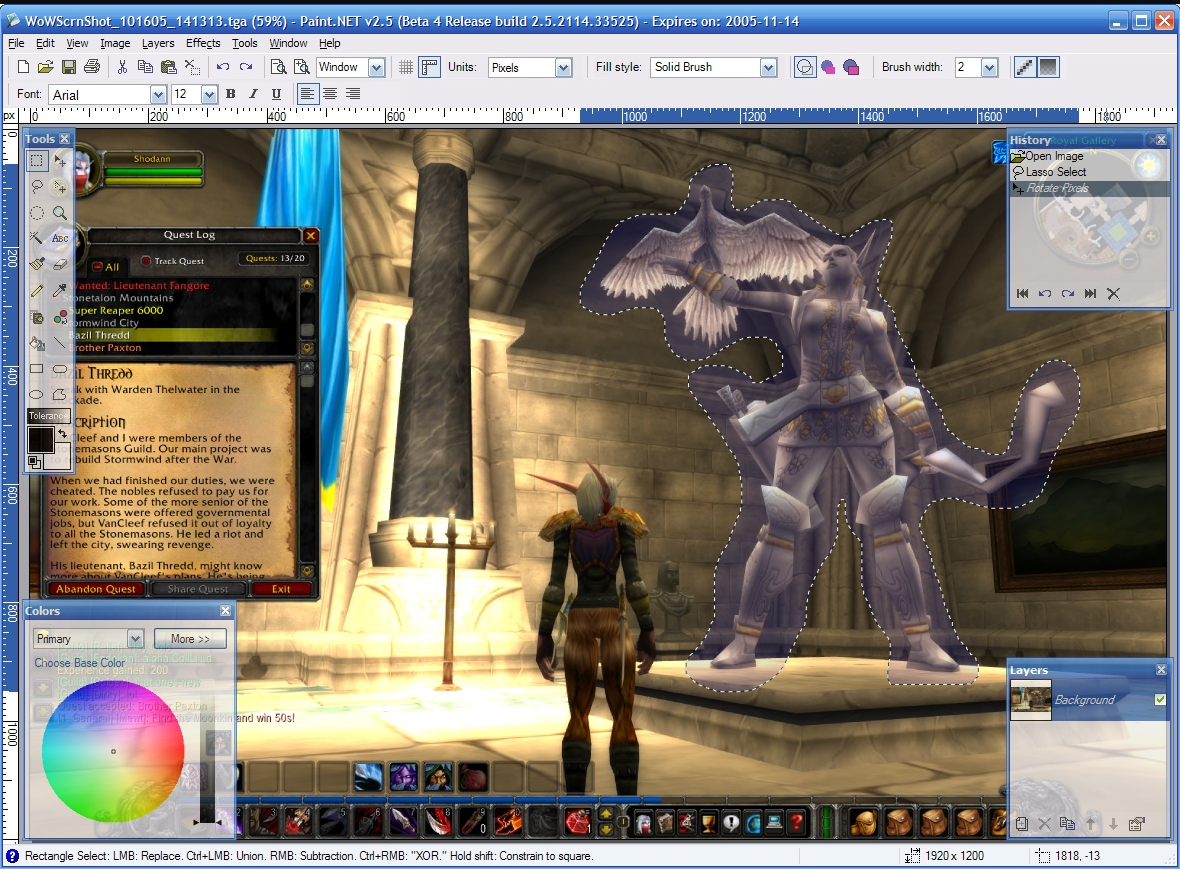
Otra herramienta de edición gratuita que tiene la capacidad de abrir archivos PSD, pero no lo hace a través de medios nativos. Tendrás que instalar un plugin de terceros para darle lo que necesitas. Encontrarás el enlace para ello más abajo.
1. Descargue e instale Paint.NET en su computadora, pero no inicie Paint.NET todavía. Primero tendrás que instalar el plugin de PSD.
2. Descargue el plugin PSD en un lugar de fácil acceso. El archivo será un archivo ZIP, por lo que necesitarás un programa como WinZip o 7-Zip para extraer el contenido.
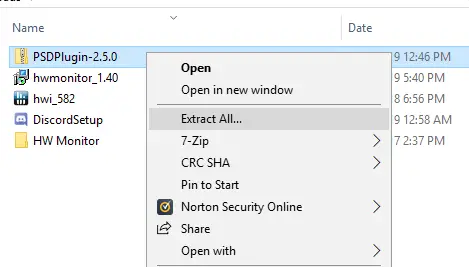
3. Dirígete al plugin PSD que se descargó, que debería ser tu carpeta de descargas por defecto. Haz clic con el botón derecho del ratón en el archivo y selecciona Extraer todo… y elige una ubicación que te permita localizar fácilmente el contenido, como tu escritorio.
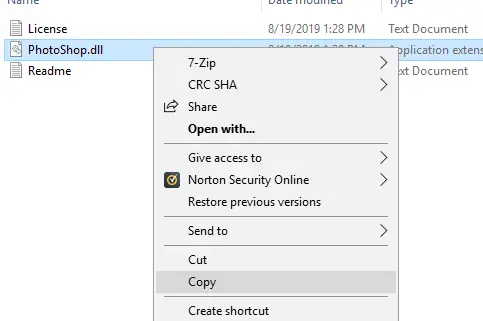
4. Ahora, abre la carpeta que acabas de descomprimir. Dentro hay un archivo que se llama » PhotoShop.dll .» Cópialo haciendo clic con el botón derecho del ratón y eligiendo Copy en el menú desplegable.
5. Dirígete a la carpeta de instalación de Paint.NET . Por defecto es C:/Archivos de programa, pero no todos usan la ruta de instalación por defecto. Abre la carpeta de Paint.NET cuando la encuentres.
6. En la carpeta de Paint.NET, localiza y selecciona la subcarpeta FileTypes . Cuando se abra, haz clic con el botón derecho del ratón en un vacío de la carpeta y haz clic en Pegar en el menú desplegable.
7. Ahora puedes lanzar Paint.NET . Con «PhotoShop.dll» colocado en su carpeta, ahora tendrá el poder de abrir archivos PSD.
8. Para abrirlo, haga clic en Archivo en la esquina superior izquierda de la ventana y, a continuación, elija Abrir . Busca el archivo PSD y ábrelo.
Abrir archivos PSD con el editor en línea de Photopea

Para aquellos de ustedes que buscan una alternativa que no requiera la necesidad de otro programa instalado en su computadora, no busquen más allá del Editor Online de Photopea. Puede abrir esos molestos archivos PSD sin tener que poner un pie en tu escritorio; se adhiere a una plataforma online.
1. En la esquina superior izquierda de la ventana, haz clic en la pestaña File . Al hacerlo, se abrirá un menú desplegable.
2. En el menú desplegable, busca y haz clic en Abrir .
3. Localiza el archivo PSD que quieres abrir en el editor online de Photopea. Selecciónalo y luego haz clic en Abrir .
Abrir archivos PSD con Google Drive
Lo creas o no, puedes ver un archivo PSD con la ayuda de Google Drive. Ahora, esto es puramente para necesidades de visualización. No puedes hacer ninguna edición con Google Drive, pero si sólo quieres ver la imagen, tal vez para asegurarte de que se vea bien, entonces Google Drive es tu programa. Y no tienes que instalar nada. Mientras tengas una cuenta de Google, eres oro.
1. Con el navegador web que prefieras, accede a la página de Google Drive y con tu cuenta de Google, si aún no has iniciado sesión.
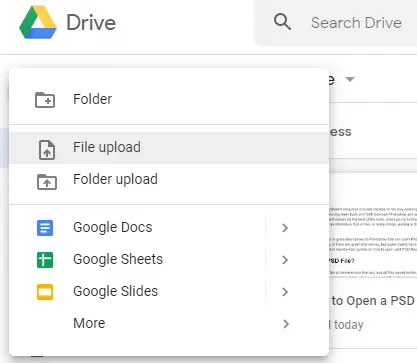
2. En la columna de la izquierda, haz clic en My Drive . 3. Justo encima de «My Drive», haz clic en » + New .» Elige Subir el archivo .
3. En el explorador de archivos, localiza el archivo PSD que quieres subir. Selecciónalo con el cursor del ratón y haz clic en Abrir . Tu archivo se subirá automáticamente. Dependiendo del tamaño del archivo, el tiempo que tarde puede variar.
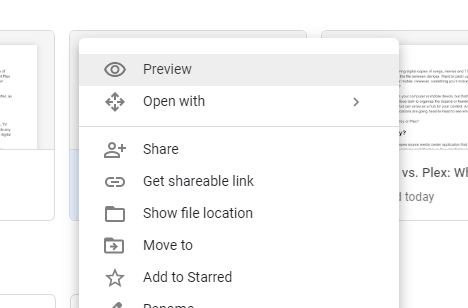
4. Localiza el archivo PSD en tu unidad de Google y haz clic con el botón derecho del ratón. 5. Selecciona Vista previa en el menú desplegable.
Abrir archivos PSD con XnView
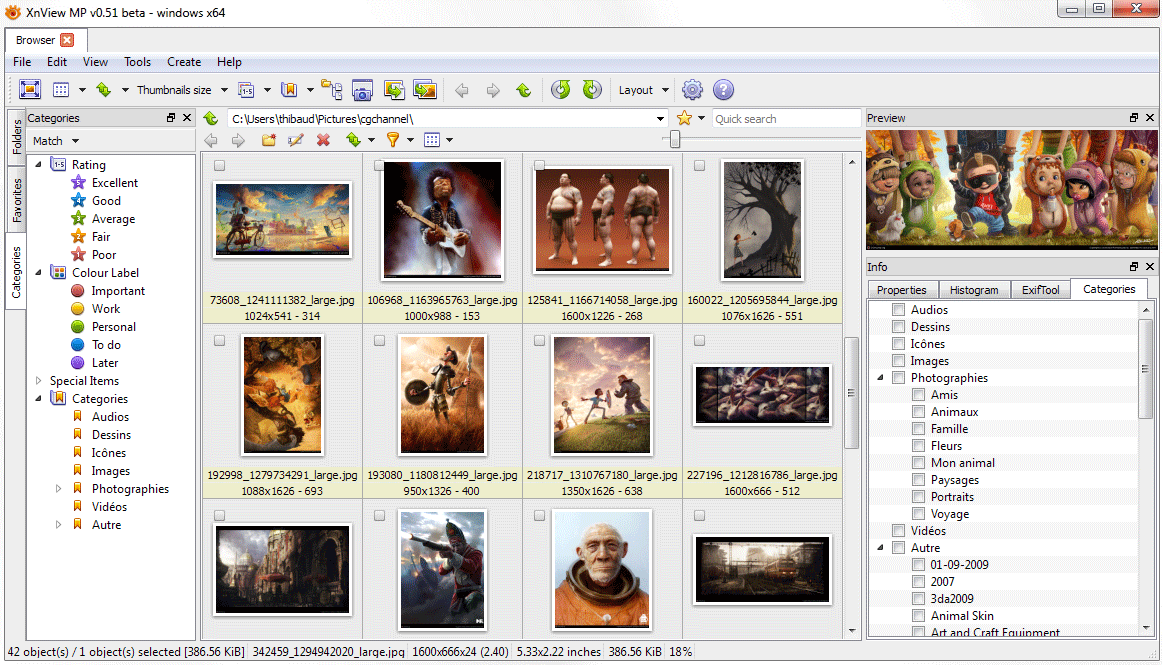
XnView viene como un tipo de herramienta de doble golpe. No sólo puede ver sus archivos PSD, sino que puede hacer un poco de edición básica (no tan extensa como la de Photoshop), y convertir archivos a más de 70 formatos diferentes. No es una mala herramienta para tener a mano, incluso si usas Photoshop exclusivamente.
1. Descargue e instale XnView. Es gratis para descargar y usar. Encontrarás los enlaces de descarga al final de la página.
2. Cuando se inicie XnView, haz clic en la pestaña File ubicada en la esquina superior izquierda de la ventana. Producirás un menú desplegable.
3. En el menú desplegable, elija Ope n, que le pedirá una ventana de explorador de archivos.
4. Encuentra dónde guardaste el archivo PSD que quieres ver. Selecciónalo y luego haz clic en Abrir .
Conclusión
Es seguro decir que no hay una reducción de las formas de abrir los archivos PSD, ya sea sólo por la necesidad de verlos o, más importante, cuando se necesita un programa alternativo para editarlos. Adobe Photoshop, aunque es el mejor de la lista, no es el único programa que existe.